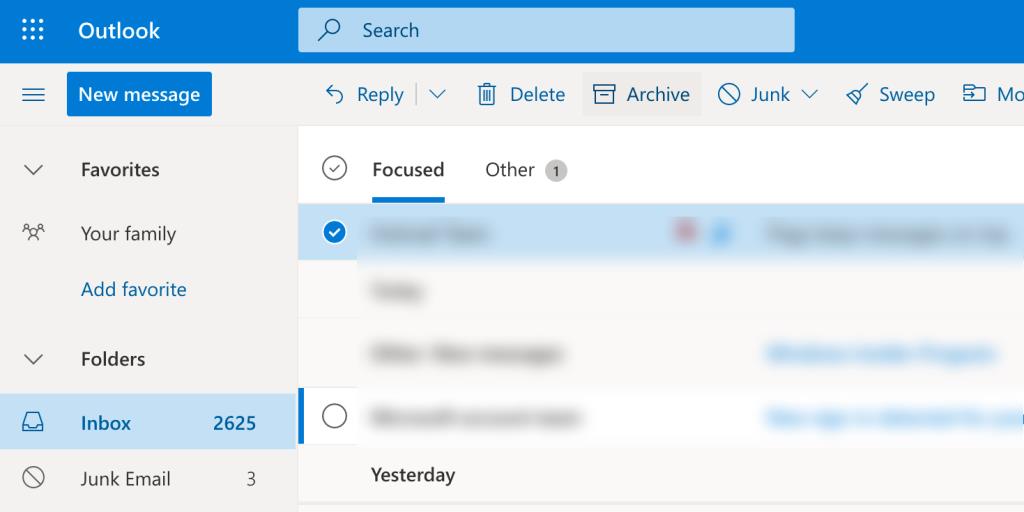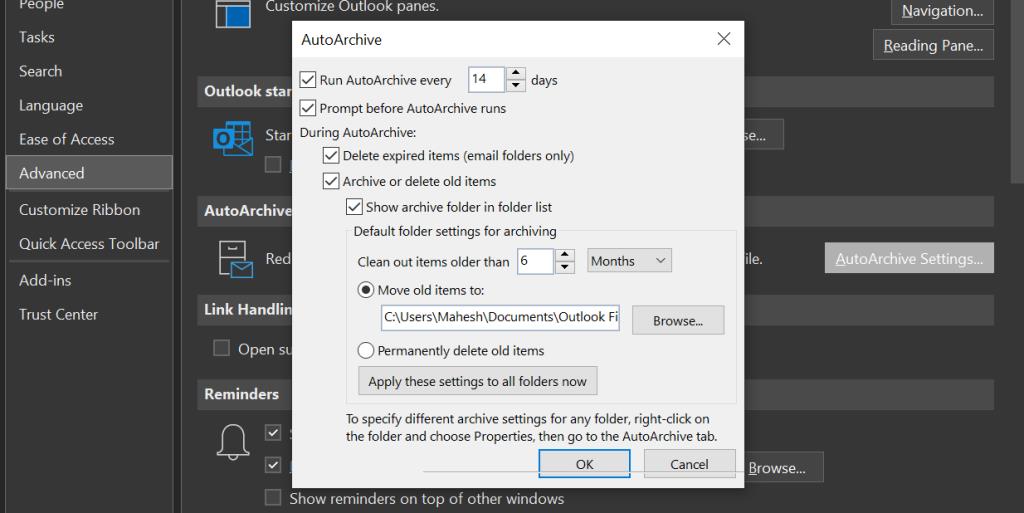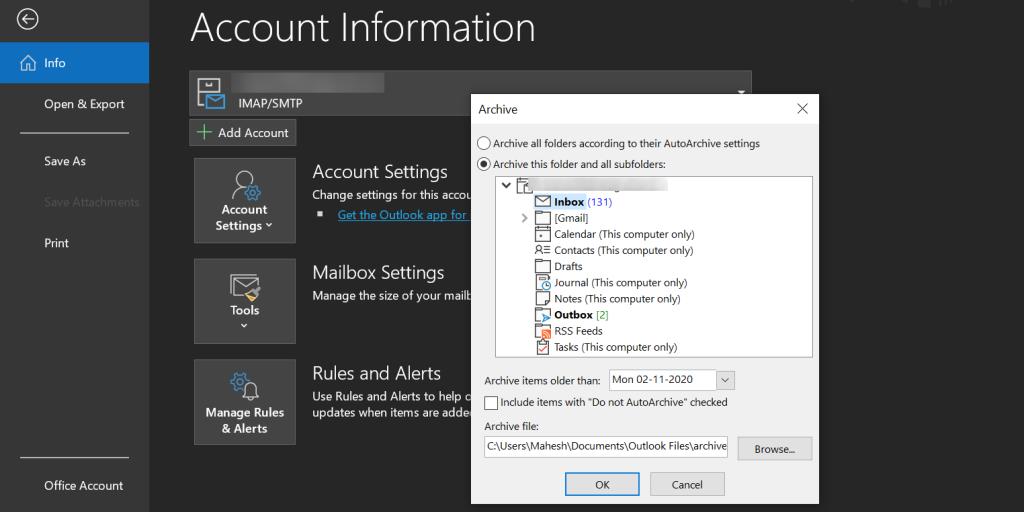Arhivarea e-mailurilor este una dintre cele mai bune modalități de a vă menține căsuța de e-mail dezordonată. Dacă vrei să faci asta în Outlook, ai noroc. Atât Outlook pentru web, cât și Outlook pentru desktop vă permit să vă arhivați e-mailurile cu ușurință.
În acest ghid, vom acoperi toate cele mai bune modalități de a vă arhiva e-mailurile în Microsoft Outlook pe computer.
Ce este o arhivă în Outlook?
În contextul Outlook și al e-mailurilor, o arhivă reprezintă practic toate e-mailurile pe care ați ales să le păstrați separat de căsuța de e-mail principală.
Pe Outlook pentru web, arhivarea unui e-mail înseamnă mutarea e-mailurilor din folderul principal al căsuței primite în dosarul Arhivă.
În Outlook pentru desktop, arhivarea unui e-mail înseamnă, practic, mutarea e-mailurilor din fișierul PST principal Outlook într-un fișier PST nou. Puteți să vă mutați în jurul acestui fișier PST și să accesați toate e-mailurile arhivate din el, oricând doriți.
Dacă abia începi cu Outlook, compară Outlook pentru web cu desktop și vezi care se potrivește nevoilor tale.
Puteți utiliza arhiva Outlook pentru toate conturile dvs. de e-mail?
Există două cazuri în care nu puteți utiliza caracteristica Arhivare în Outlook.
În primul rând, dacă aveți un cont de e-mail Exchange Server și organizația dvs. utilizează Microsoft Exchange Server Online Archive, atunci nu puteți utiliza caracteristica nativă de arhivare Outlook.
În al doilea rând, dacă administratorul de rețea a dezactivat funcția de arhivare, atunci nu vă puteți arhiva nici e-mailurile.
În ambele cazuri, discutați cu administratorul de rețea al organizației dvs. pentru a obține ajutor.
Cum să arhivezi e-mailurile în Outlook pentru Web
Arhivarea e-mailurilor pe Outlook pentru web este mai ușoară decât în aplicația desktop. Pur și simplu faceți clic pe câteva opțiuni și e-mailurile selectate sunt arhivate.
Iată cum o faci:
- Peste cap de la Outlook.com și conectați -vă la contul de e-mail.
- Faceți clic pe folderul din stânga unde se află e-mailurile dvs.
- Selectați e-mailurile pe care doriți să le arhivați din panoul din dreapta.
- Faceți clic pe opțiunea care spune Arhivare în bara de meniu de sus.
- Dacă ați arhivat din greșeală un e-mail, faceți clic pe Anulați în partea de jos pentru a inversa acțiunea.
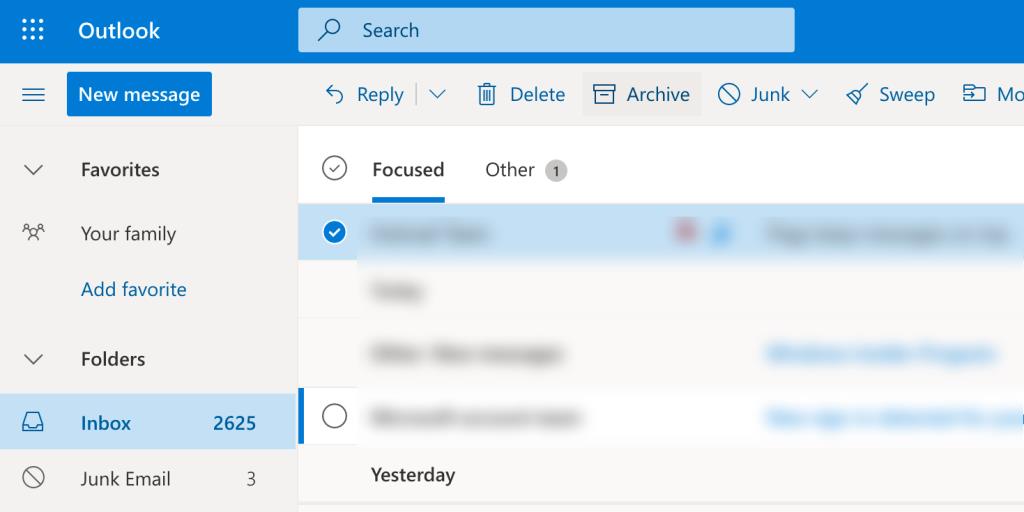
Puteți vedea toate e-mailurile arhivate făcând clic pe Arhivă în partea stângă.
Dacă doriți vreodată să mutați un e-mail arhivat înapoi în folderul principal, găsiți acel e-mail în dosarul Arhivă , faceți clic pe e-mail, faceți clic pe Mutare în partea de sus și selectați unde doriți să mutați e-mailul.
Înrudit: Cum să arhivezi toate e-mailurile vechi în Gmail și să ajungi la Inbox Zero
Cum să arhivezi automat e-mailurile în Outlook
În Outlook pentru desktop, puteți arhiva e-mailurile automat sau manual. În această secțiune, vom aborda modul de utilizare a funcției de arhivare automată în Outlook pentru desktop.
Arhivare automată este numele funcției care vă ajută să arhivați automat e-mailurile în aplicația Outlook. Această funcție vă trimite e-mailurile din folderele principale la arhivă după ce a trecut o perioadă de timp predefinită.
Puteți configura diverse opțiuni în această funcție, iar următorii pași descriu cum faceți exact asta:
- Deschideți Outlook pe computer.
- Faceți clic pe Fișier în partea de sus, apoi selectați Opțiuni din bara laterală din stânga.
- Faceți clic pe opțiunea Avansat din stânga.
- Găsiți Arhivare automată în panoul din dreapta și faceți clic pe butonul Setări Arhivare automată .
- Bifați Run AutoArchive fiecare opțiune în partea de sus și specificați când ar trebui să ruleze caracteristica în Outlook.
- În secțiunea Setări implicite ale folderului pentru arhivare , selectați când trebuie arhivat un articol. Practic, specificați vârsta conținutului dvs. Outlook.
- Faceți clic pe Răsfoire și selectați folderul de destinație pentru fișierul dvs. de arhivă. Trebuie să faceți acest lucru doar dacă nu vă place directorul implicit Outlook PST.
- În cele din urmă, apăsați pe OK în partea de jos pentru a salva modificările.
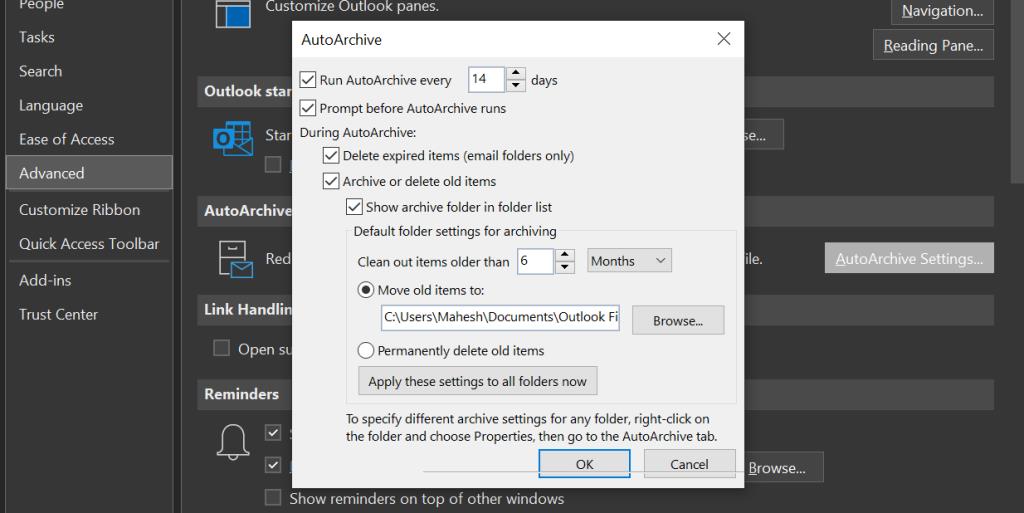
Dacă doriți vreodată să opriți Outlook să vă arhiveze automat e-mailurile, puteți dezactiva caracteristica Arhivare automată.
Pentru a face acest lucru:
- Deschideți Outlook pe computer.
- Faceți clic pe Fișier în partea de sus și selectați Opțiuni din stânga.
- Faceți clic pe opțiunea Avansat din stânga.
- Faceți clic pe Setări de arhivare automată în panoul din dreapta.
- Debifați Run AutoArchive fiecare opțiune din partea de sus.
- Faceți clic pe OK în partea de jos.
Cum să arhivezi manual e-mailurile în Outlook
Pentru a obține mai mult control asupra arhivelor de e-mail, puteți de fapt arhiva manual e-mailurile în Outlook. Acest lucru vă permite să trimiteți e-mailurile principale către arhivă atunci când aveți nevoie.
Pentru a utiliza această metodă:
- Deschideți Outlook pe computer.
- Faceți clic pe Fișier în colțul din stânga sus.
- Selectați fila Informații din stânga.
- Faceți clic pe pictograma săgeată în jos pentru Instrumente și selectați Curățare elemente vechi .
- Apare o casetă de dialog care vă permite să configurați arhiva manuală de e-mail.
- În partea de sus, aveți două opțiuni care vă permit să decideți ce să includeți în arhivă. Selectați-l pe cel pe care doriți să îl utilizați.
- Selectați folderele pe care doriți să le adăugați în arhivă.
- Alegeți vârsta articolelor dvs. utilizând opțiunea de calendar.
- Faceți clic pe Răsfoire și alegeți folderul în care doriți să salvați fișierul arhivă Outlook.
- Apăsați pe OK în partea de jos pentru a începe să creați o arhivă de e-mail în Outlook.
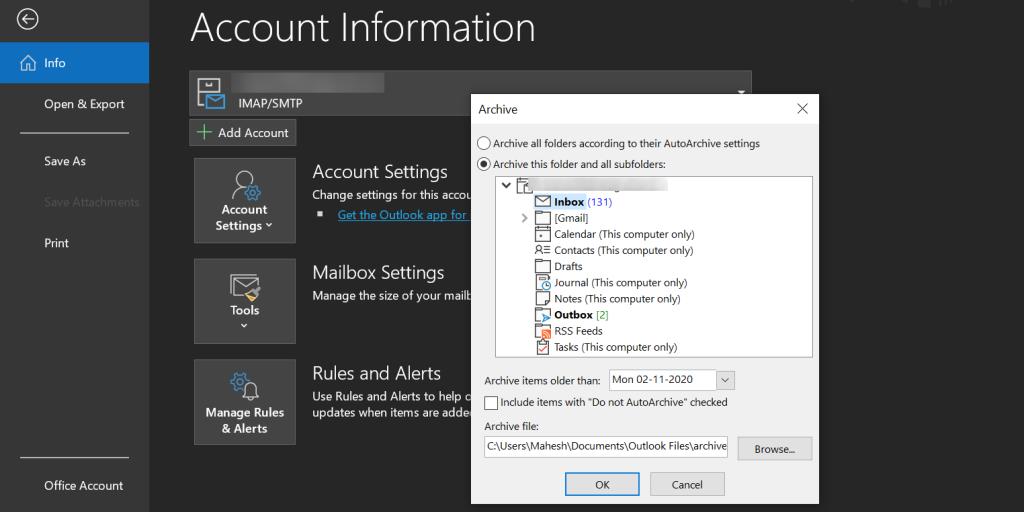
Odată ce arhiva este creată, puteți muta fișierul PST rezultat oriunde doriți.
Cum să vizualizați e-mailurile arhivate în Outlook
Accesarea e-mailurilor arhivate în Outlook pentru desktop este la fel de ușor ca și în Outlook pentru web. Trebuie pur și simplu să încărcați fișierul arhivă în Outlook și veți vedea toate e-mailurile arhivate.
Iată cum să importați un fișier de arhivă de e-mail PST în Outlook pe computer:
- Lansați Outlook .
- Faceți clic pe meniul Fișier din partea de sus.
- Selectați Deschideți și exportați în bara laterală din stânga.
- În panoul din dreapta, faceți clic pe Deschideți fișierul de date Outlook în timp ce importați un fișier de date PST în program.
- Navigați la folderul în care se află fișierul arhivă, faceți clic pe fișier și apăsați Deschide în partea de jos.
- Fișierul dvs. ar trebui să se încarce în program și apoi ar trebui să puteți vizualiza toate e-mailurile arhivate.

Puteți îmbina fișierele Outlook PST dacă aveți mai multe fișiere.
Dezordinea Outlook prin arhivarea e-mailurilor
Dacă vă simțiți copleșit doar privind numărul de e-mailuri din căsuța dvs. de e-mail, este timpul să scăpați de unele dintre aceste e-mailuri arhivându-le. Utilizați metodele de mai sus pentru a muta e-mailurile mai puțin importante într-o arhivă, astfel încât să puteți lucra la cele care necesită atenția dvs. imediată.
Chestia cu e-mailurile este că gestionarea lor nu este ușoară, chiar și pentru profesioniști. Există totuși câteva sfaturi și trucuri pe care le puteți învăța să faceți gestionarea e-mailurilor mult mai puțin copleșitoare.